Tour d’écran de ce qui est possible de trouver sur plan via les boutons suivants:![]() et
et ![]()
![]() Le bouton en forme de ‘hamburger’ intégré à la barre de recherche) permet :
Le bouton en forme de ‘hamburger’ intégré à la barre de recherche) permet :
- la navigation parmi toutes les antennes (campus) de l’EPFL
- l’affichage d’éléments géolocalisés classés par thèmes (accès, commerces..)
- une sélections de « points d’intérêts », personnalisables, à cocher
![]() Via le bouton en forme de ‘hamburger’, et en cliquant sur l’entrée ‘Antennes’, les plans des campus de Neuchâtel, Fribourg, Valais, Moyen Orient ainsi que des autres locaux de l’EPFL à Lausanne (Ecal Renens, Aula des Cèdres…)
Via le bouton en forme de ‘hamburger’, et en cliquant sur l’entrée ‘Antennes’, les plans des campus de Neuchâtel, Fribourg, Valais, Moyen Orient ainsi que des autres locaux de l’EPFL à Lausanne (Ecal Renens, Aula des Cèdres…)
Cette fonction permet de sélectionner quels contenus doivent s’afficher sur le plan. Par défaut, « centres névralgiques » et « transports publics » y sont inscrits. On peut en ajouter à sa guise en les cochant dans les listes proposées
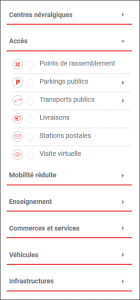
Pour obtenir le pdf des équipements et des capacités sur une salle de cours
- chercher la salle
- cliquer sur le rectangle vert
- une boîte de dialogue contenant le .pdf s’affiche
Cette fonction permet de construire un itinéraire entre deux points situés sur le campus de l’EPFL. Il existe deux façons de procéder :
1. Avec la barre de recherche ![]()
![]() Après avoir saisi l’objet de la recherche dans le champ, il suffit de cliquer sur l’icône pour déclencher l’ouverture de la zone d’itinéraire.
Après avoir saisi l’objet de la recherche dans le champ, il suffit de cliquer sur l’icône pour déclencher l’ouverture de la zone d’itinéraire.
2. Avec la zone itinéraire
En ouvrant la zone itinéraire avec l’icône ![]() le menu suivant s’affiche :
le menu suivant s’affiche :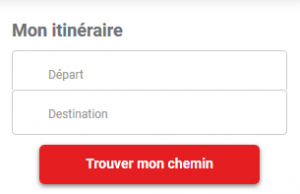
Il suffit alors de signaler son point de départ ainsi que son point d’arrivée, et de lancer la recherche à l’aide du bouton « trouver mon chemin ». Si plusieurs personnes ou locaux correspondent au point de départ ou d’arrivée, vous serez invité à en choisir un parmi la liste des possibilités.
Veuillez prendre note que l’itinéraire peut ne pas tenir compte de la fermeture de certaines portes du à la limitation du système CAMIPRO.
Basculer entre une vue aérienne et vue plan en cliquant sur l’icône ![]() puis sur le lien en rouge “vue”.
puis sur le lien en rouge “vue”.
En plus des fonctions de zoom , le bouton de géolocalisation autorise votre navigateur web à partager votre position (géolocalisation intégrée)![]()
Via le bouton ![]() à droite, accéder au lien en rouge ‘imprimer’, qui permet de générer un .pdf (A4 ou A3), en précisant une zone d’impression.
à droite, accéder au lien en rouge ‘imprimer’, qui permet de générer un .pdf (A4 ou A3), en précisant une zone d’impression.
Par défaut, c’est le niveau ‘0’ qui s’affiche sur plan. Pour visualiser un autre niveau, utiliser les boutons horizontaux:![]()
La zone de recherche est un champ unique qui permet de saisir indifféremment :![]()
- un nom, un prénom ou un numéro SCIPER pour retrouver une personne
- le nom d’un local, avec ou sans espace (par ex. C0160, C0 160)
- le nom d’une commodité (par ex. bibliothèque, M1, cafétéria, etc)
puis, via le bouton ‘itinéraire’ ![]() , obtenir l’itinéraire pour se rendre dans le local trouvé.
, obtenir l’itinéraire pour se rendre dans le local trouvé.
Le lien en rouge ‘Ré-initialiser’, présent dans via le bouton ![]() permet de revenir sur l’écran par défaut de plan, en supprimant toutes les recherches et les couches précédemment affichées.
permet de revenir sur l’écran par défaut de plan, en supprimant toutes les recherches et les couches précédemment affichées.